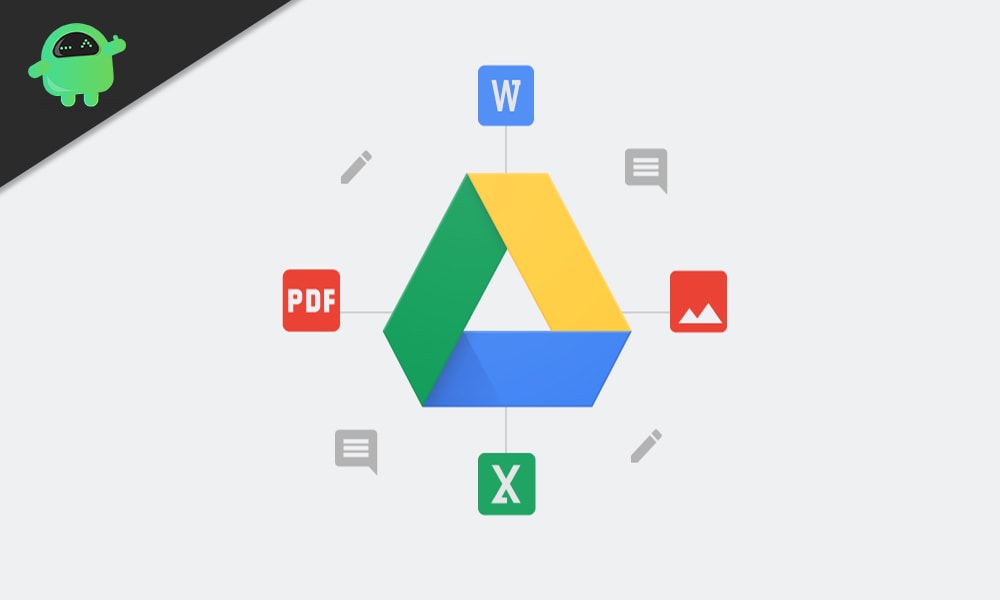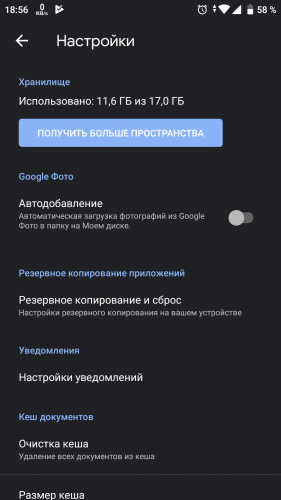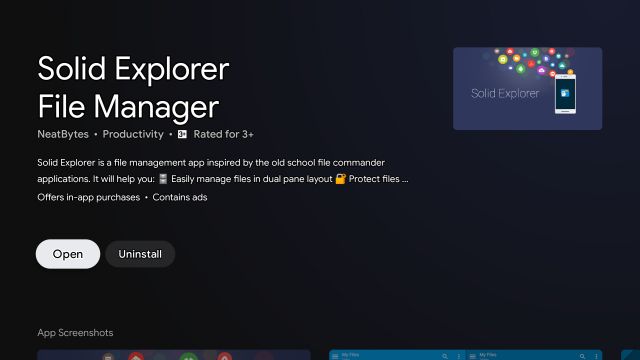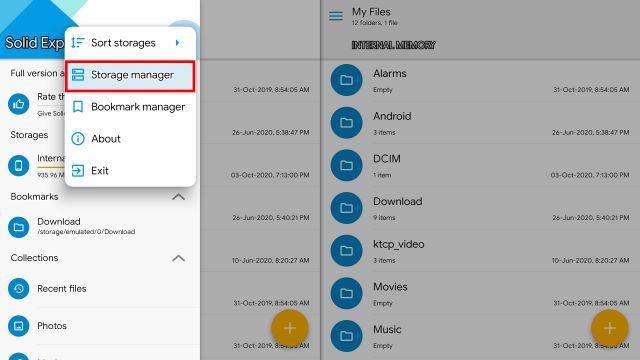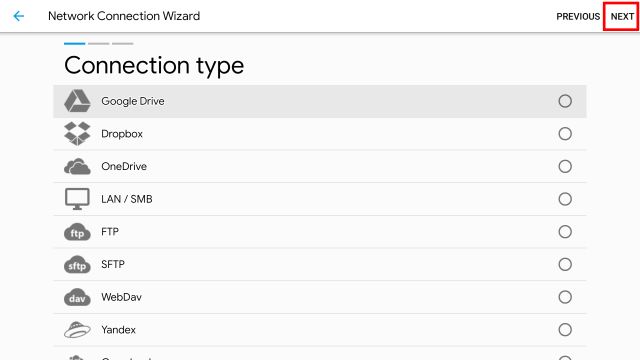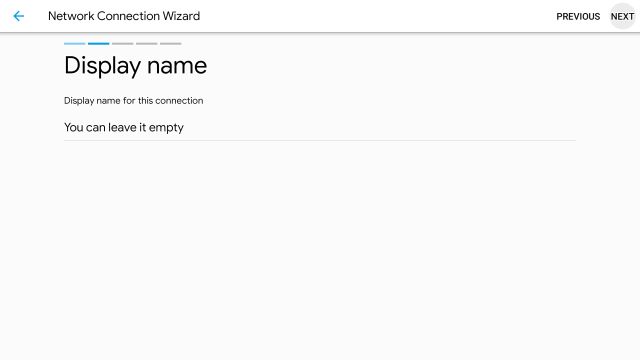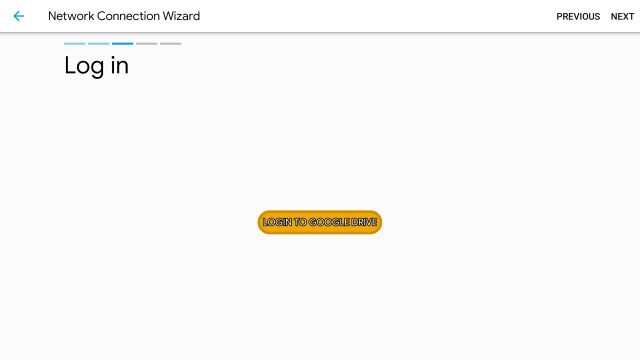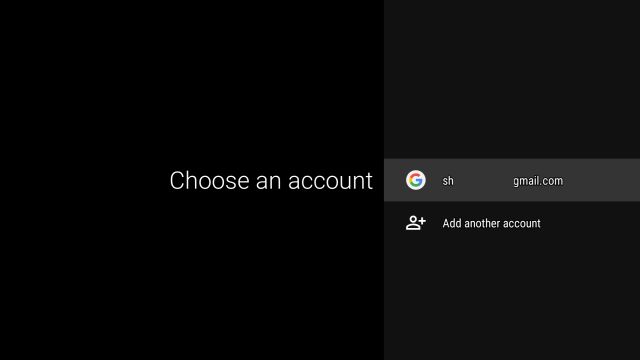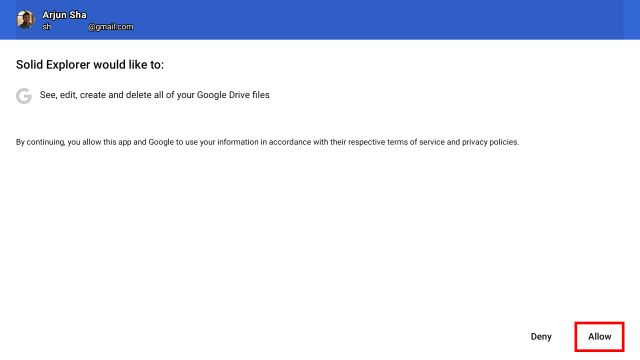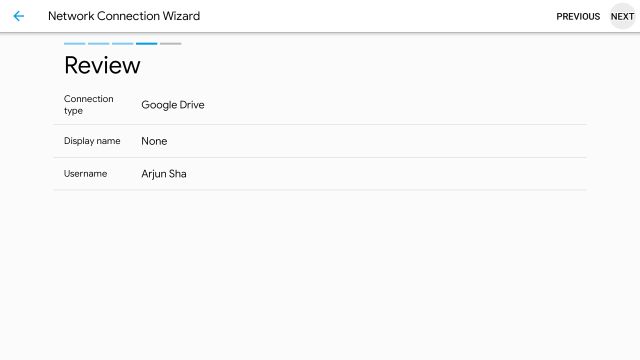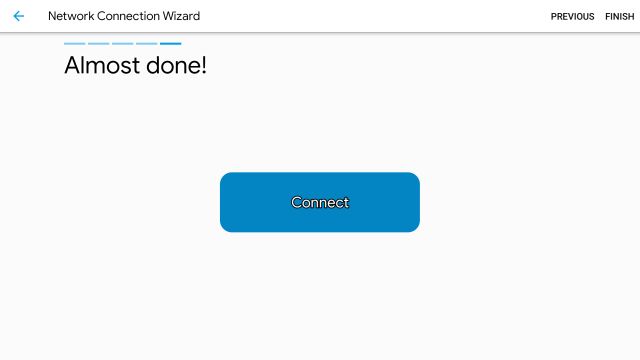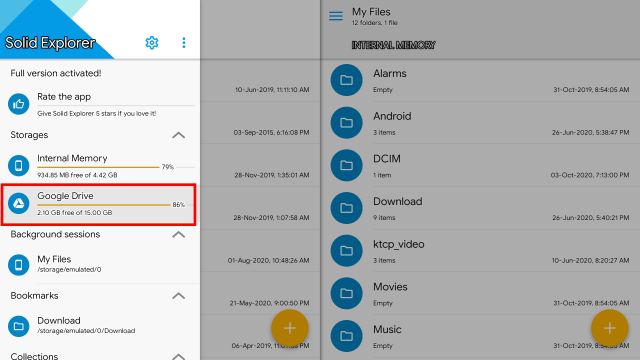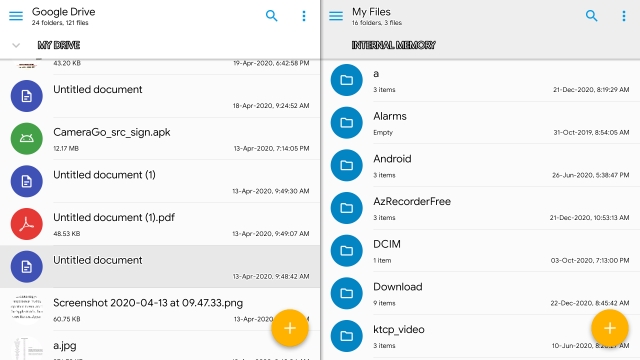Как установить Google Диск на Android TV?
Учетная запись Google Drive теперь является основным облачным хранилищем для многих пользователей. Некоторые пользователи Android-смартфонов полагаются на Google Drive для воспроизведения мультимедиа. Хотя получить доступ ко всему на Google Диске со своего смартфона довольно просто, это не то же самое для Android TV. Android TV не имеет приложения Google Drive в своем магазине воспроизведения.
Поскольку в магазине Android TV нет приложения Google Drive, для доступа или потоковой передачи чего-либо с диска необходим обходной путь. Лучшим вариантом является интеграция Google Drive с приложением файлового проводника на Android TV. Но как именно это сделать? Давайте узнаем в этой статье.
Как установить Google Диск на Android TV?
Во-первых, вам нужно загрузить приложение для просмотра файлов, которое имеет функцию доступа к Google диску. Одно из таких приложений — Solid Explorer, которое можно использовать бесплатно.
- Откройте Play Store на своем Android TV и найдите Solid Explorer.
- Установите приложение на свой Android TV бесплатно.
- Откройте Solid Explorer и щелкните значок меню с тремя пунктирными линиями в верхнем левом углу.
- Затем нажмите на трехточечный значок и выберите Диспетчер хранения.
- На следующей странице выберите Google Диск.
- Теперь введите отображаемое имя, если хотите. Вы также можете оставить это поле пустым. Затем нажмите Далее в правом верхнем углу.
- Затем выберите вариант входа на Google диск.
- Вы попадете на страницу своей учетной записи Google. Вы можете выбрать свою учетную запись Google, подключенную к вашему Android TV, или добавить другую учетную запись, если хотите.
- Ваша учетная запись Google запросит разрешение предоставить Solid Explorer доступ к вашей учетной записи. Щелкните Разрешить.
- Затем вы увидите обзор ваших данных. После этого нажмите Далее в правом верхнем углу.
- Затем нажмите кнопку «Подключиться» в центре экрана.
Во время установки у вас будет возможность добавить пароль для доступа к Google Диску в Solid Explorer. Если к вашему Android TV будет иметь доступ больше людей, лучше всего будет защитить все, установив этот уровень защиты паролем.
Некоторые другие приложения-проводники файлов могут интегрировать Google Диск с собой, но если вы не уверены, какое из них выбрать, то Solid Explorer — это чистая бесплатная программа, на которую вы можете пойти.
Вы можете получить доступ к своей учетной записи в Solid Explorer, просто выбрав значок с тремя черточками в верхнем левом углу. Там вы увидите свой Google диск. Вы можете создать новую папку, вырезать / скопировать / вставить файлы, транслировать контент и все, что захотите. Вы можете делать все, что захотите, как и с вашим внутренним хранилищем, но с хранилищем Google Диска данные будут синхронизироваться с вашей учетной записью.
Вот как вы можете использовать Google Диск на своем Android TV. Если у вас есть какие-либо вопросы или вопросы по этому руководству, оставьте комментарий ниже, и мы свяжемся с вами. Также не забудьте ознакомиться с другими нашими статьями о Советы и рекомендации для iPhone, советы и рекомендации для Android , Советы и хитрости для ПК и многое другое для получения дополнительной полезной информации.
Источник
Гугл диск для андроид тв приставки
Русский интерфейс: Да
Требуется Android: 6.0+
версия: 1.3.222.30 https://4pda.to/forum/d…ive+%96+1.3.222.30.apk
версия: 1.3.222.29 Google Диск (Google Drive) (Пост #32254393)
версия: 1.3.144.26 Google Диск (Google Drive) (Пост #31390596)
версия: 1.3.144.25 https://4pda.to/forum/d…+Drive+v1.3.144.25.apk
версия: 1.3.144.20 https://4pda.to/forum/index.php?showtopic=235084&view=findpost&p=31299925
версия: 1.3.144.17 Диск Google (Google Drive, Google Docs) (Пост #31231065)
версия: 1.2.563.31: https://4pda.to/forum/dl/post/4176059/%C4%E8%F1%EA1.2.563.31.apk
версия: 1.2.563.27: Диск Google (Google Drive, Google Docs) (Пост #29127266)
версия: 1.2.484.18: https://4pda.to/forum/dl/post/3866330/%C4%E8%F1%EA1.2.484.18.apk
версия: 1.2.461.14: Диск Google (Google Drive, Google Docs) (Пост #26842030)
версия: 1.2.352.10: https://4pda.to/forum/dl/post/3457661/GoogleDocs.apk
версия: 1.2.228.32: Диск Google (Google Drive, Google Docs) (Пост #22954423)
версия: 1.2.182.26: https://4pda.to/forum/dl/post/3003642/Disk__1.2.182.26.apk
версия: 1.2.182.25: Диск Google (Google Drive, Google Docs) (Пост #22205577)
версия: 1.1.592.10: https://4pda.to/forum/dl/post/2589996/com.google.android.apps.docs-1159210-v1.1.592.10.apk
версия: 1.1.470.15: https://4pda.to/forum/dl/post/2305002/Disk__1.1.470.15.apk
версия: 1.1.470.11: Disk__1.1.470.11.apk
версия: 1.1.4.29 https://4pda.to/forum/dl/post/2073595/Disk__1.1.4.29.apk
версия: 1.1.4.12 https://4pda.to/forum/dl/post/2013436/Google.Disk.1.1.4.12.apk
версия: 1.1.1.6 https://4pda.to/forum/dl/post/1819420/Disk_1.1.1.6.apk
версия: 1.0.77 https://4pda.to/forum/dl/post/1653859/google.drive.v1.0.77.apk
версия: 1.0.54 https://4pda.to/forum/dl/post/1493560/Docs_1.0.54.apk
версия: 1.0.43 https://4pda.to/forum/dl/post/1441322/Google_docs_1.0.43.apk
версия: 1.0.30 https://4pda.to/forum/dl/post/1256071/Google_Docs_v1.0.30.apk
версия: 1.0.20 https://4pda.to/forum/dl/post/1175869/Google_Docs_1.0.20.apk
версия: 1.0.16 
версия: 1.0.10 https://4pda.to/forum/dl/post/1028645/Google_Docs_1.0.10.apk
версия: 1.0.4r 
Сообщение отредактировал iMiKED — 22.11.21, 05:12
У меня даже на 2.2 через маркет не ставится — неподдерживаемое устройство.
А через apk поставились отлично.
Сообщение отредактировал sir_ezhik — 28.04.11, 09:16
я так и не понял как распознование использовать. и ещё никакого форматирования. то есть чисто как блокнот. на данном этапе худший из всез офисных пакетов для андройда. надеюсь на забросят и продолжат развивать.
Сообщение отредактировал eighty-four — 28.04.11, 15:36
Источник
How to Install Google Drive on Android TV
Google Drive is home to many users’ media files and they want to stream content directly from the cloud on Android TV. While that’s a great approach, the problem is that Google Drive is not available on Android TV’s Play Store. So how do you install Google Drive on Android TV? Well, in this tutorial, we bring you a simple guide that lets you access your Google Drive files on Android TV. So without further ado, let’s go ahead and learn about the instructions.
Install Google Drive on Android TV (January 2021)
Here, we are not going to install Google Drive on Android TV in the traditional way because it does not have a dedicated app for the TV platform. While I tried installing the Google Drive APK on Android TV, it did not run well as remote navigation was stuck and scrolling was not working at all.
So here, I will show you how to integrate Google Drive to a file explorer on Android TV. It’s a much better way to access your Google Drive and you can use it next to your local directory. So with all that said, let’s now go through the steps.
1. First of all, open the Play Store on your Android TV and install the Solid Explorer app (Free, offers in-app purchases). You can use other file managers too such as FX or X-plore, but Solid Explorer is overall a pretty good app.
2. Next, open it and click on the hamburger menu located at the top-left corner. Here, click on the 3-dot menu and select “Storage Manager“.
3. On the next page, select Google Drive and click on “Next”.
4. After that, enter a display name if you want and click on “Next” located at the top-right corner.
5. Now, click on “Login to Google Drive“.
6. It will take you to your existing Google account that is linked to the TV. You can simply choose that account or add a new account from the below option.
7. After doing so, Solid Explorer will ask your permission to access your Google Drive files. Click on “Allow”.
8. Once you have done that, click on “Next” and review all your details.
9. Finally, click on “Connect” and you are done. Note that you might be asked to create a password to protect your Google Drive files on Solid Explorer. If you want an additional layer of security, you can do that.
10. You will now find Google Drive under the same hamburger menu in Solid Explorer. Open it and you can access all your Drive files on Android TV.
11. This is how your Google Drive looks on Solid Explorer. You can create new folders and upload new items, stream content, cut/copy/paste, and perform all sorts of file manager operations.
List of Popular Android TVs
You can use our tutorial to install Google Drive on the following popular Android TVs. The list is by no means exhaustive, and is only to serve here as an example.
| BRAND | Model Name | Size |
|---|---|---|
| Marq (flipkart) | Marq 43AAUHDM | 43 |
| Marq 43AAFHDM | 43 | |
| Marq 32AAHDM | 32 | |
| Marq 65SAUHD | 65 | |
| Marq 49SAUHD | 48.5 | |
| Marq 32VNSSHDM | 32 | |
| Marq 49SAUHD/49SAHD-Black | 49 | |
| Aconatic | Aconatic 32HS521AN | 32 |
| Aconatic 43HS521AN | 43 | |
| Aconatic 55RS543AN | 55 | |
| Aconatic 55US300AN | 55 | |
| Aconati c65RS543AN | 65 | |
| iFFALCON | iFFALCON 40F2A | 40 |
| iFFALCON 32F2A | 32 | |
| iFFALCON 49F2A | 49 | |
| iFFALCON 75H2A | 75 | |
| iFFALCON 55K2A | 55 | |
| iFFALCON 65K2A | 65 | |
| iFFALCON 65V2A | 65 | |
| iFFALCON 65K71 | 65 | |
| iFFALCON 55H71 | 55 | |
| iFFALCON 65H71 | 65 | |
| iFFALCON 43K31 | 43 | |
| iFFALCON 50K31 | 50 | |
| iFFALCON 55K31 | 55 | |
| LLoyd | LLoyd 32HS301B | 32 |
| LLoyd 43FS301B | 43 | |
| LLoyd 43US900B | 43 | |
| LLoyd 55US900B | 55 | |
| LLoyd GL32H0B0ZS | 32 | |
| LLoyd L32HS670A | 32 | |
| Micromax | Micromax L32CANVAS4 | 32 |
| Micromax L32TA6445HD | 32 | |
| Micromax L40TA6445FHD | 40 | |
| Micromax L43TA7000UHD | 43 | |
| Micromax L55TA7001UHD | 55 | |
| MI | MI L40M5-5AIN | 40 |
| MI L32M5-AL | 32 | |
| MI L43M5-AN | 43 | |
| MI L43M4-4AIN | 43 | |
| MI L50M5-5AIN | 50 | |
| MI L55M6-EQG | 55 | |
| MI L32M6-EI | 32 | |
| MI L55M4-4XINA | 55 | |
| MI L65M5-5SIN | 65 | |
| MI L49M5-AN | 49 | |
| MI L32M5-AN | 32 | |
| MI L43M5-AI | 43 | |
| MI L32M5-AI | 32 | |
| MI L40M6-EI | 40 | |
| MI L75M6-ESG | 75 | |
| Panasonic | Panasonic TH-65HX700DX | 65 |
| Panasonic TH-55HX700DX | 55 | |
| Panasonic TH-43HX700DX | 43 | |
| Panasonic TH-55HX635DX | 55 | |
| Panasonic TH-43HX635DX | 43 | |
| Panasonic TH-43HX625DX | 43 | |
| Panasonic TH-58HX450 | 58 | |
| Panasonic TH-50HX450 | 50 | |
| Panasonic TH-65GX655DX | 65 | |
| Panasonic TH-55GX655DX | 55 | |
| Panasonic TH-49GX655DX | 49 | |
| Panasonic TH-43GX655DX | 43 | |
| Sanyo | Sanyo XT-43A081U | 43 |
| Sanyo XT-49A081U | 49 | |
| Sanyo XT-55A081U | 55 | |
| Sanyo XT-65A081U | 65 | |
| Sanyo XT-43UHD4S | 43 | |
| Sanyo XT-50UHD4S | 50 | |
| Sanyo XT-55UHD4S | 55 | |
| Sanyo XT-65UHD4S | 65 | |
| Sanyo XT-43FHD4S | 43 | |
| Sanyo XT-32RHD4S | 32 | |
| Sony | Sony KD-55X7400H | 55 |
| Sony KDL-49W800G | 49 | |
| Sony KDL-43W800G | 43 | |
| Sony KD-55X9500G | 55 | |
| Sony KD-49X8000H | 49 | |
| Sony KD-55X8000H | 55 | |
| Sony KD-43X8000G | 43 | |
| Sony KD-49X7500H | 49 | |
| Sony KD-65A8F | 65 | |
| Sony KD-55A8G | 55 | |
| Sony KD-55X8000G | 55 | |
| Sony KD-65X9300E | 65 | |
| Sony KD-65A8G | 65 | |
| Sony KD-55X9300E | 55 | |
| Sony KD-65X8000H | 65 | |
| Sony KD-65A9F | 65 | |
| Sony KD-65X9500E | 65 | |
| Sony KD-55A8F | 55 | |
| Sony KD-75X8500F | 75 | |
| Sony KD-65A9G | 65 | |
| SonyKD-55X7500F | 55 | |
| Sony KDL-43W800F | 43 | |
| Sony KD-49X8000G | 49 | |
| Sony KD-55X8500G | 55 | |
| Sony KD-43X7500F | 43 | |
| Sony KD-65X8000G | 65 | |
| Sony KD-49X8500F | 49 | |
| Sony KD-43X8500F | 43 | |
| Sony KDL-49W800F | 49 | |
| Sony KD-43X8200E | 43 | |
| Sony KDL-43W800D | 43 | |
| Sony KD-65X9500G | 65 | |
| Sony KD-75X8000H | 75 | |
| Sony KD-55X9000E | 55 | |
| Sony KD-49X9000E | 49 | |
| Sony KD-55X9500E | 55 | |
| Sony KD-65X9000E | 65 | |
| Sony KD-55X9000F | 55 | |
| Sony KD-65X7500F | 65 | |
| Sony KD-49X8200E | 49 | |
| Sony KD-65X9000F | 65 | |
| Sony KD-55X8500F | 55 | |
| Sony KD-55A9F | 55 | |
| Sony KD-55A1 | 55 | |
| Sony KD-65A1 | 65 | |
| Sony KD-49X7500F | 49 | |
| Sony KD-55A9G | 55 | |
| Sony KD-85X8000H | 85 | |
| Sony 43X7400H | 43 | |
| Sony 55X7500H | 55 | |
| Sony 43X7500H | 43 | |
| Sony 65X7400H | 65 | |
| TCL | TCL 50C715 | 50 |
| TCL 32S65A | 32 | |
| TCL 55C715 | 55 | |
| TCL L65C2US | 65 | |
| TCL 55P715 | 55 | |
| TCL L55C2US | 55 | |
| TCL 65P8 | 65 | |
| TCL 43P8 | 43 | |
| TCL 43S6500FS | 43 | |
| TCL 85P8M | 85 | |
| TCL 32S6500S | 32 | |
| TCL 65P715 | 65 | |
| TCL 55P2MUS | 55 | |
| TCL L55P2MUS | 55 | |
| TCL 43P8B | 43 | |
| TCL 43P715 | 43 | |
| TCL 55C815 | 55 | |
| TCL 50P715 | 50 | |
| TCL 65P2MUS | 65 | |
| TCL L65P2MUS | 65 | |
| TCL 55P8E | 55 | |
| TCL 55P8 | 55 | |
| TCL 49S6500S | 49 | |
| TCL 65P8E | 65 | |
| TCL 65C6 | 65 | |
| TCL 75P715 | 75 | |
| TCL 55P8S | 55 | |
| TCL 65X4US | 65 | |
| TCL 50P8E | 50 | |
| TCL 65C715 | 65 | |
| TCL 50P8 | 50 | |
| TCL 75C815 | 75 | |
| TCL 55C8 | 55 | |
| TCL 40S6500 | 40 | |
| TCL 43P8E | 43 | |
| iFFALCON (by TCL) | iFFALCON 43K61 | 43 |
| iFFALCON 50K61 | 50 | |
| iFFALCON 32F2A | 32 | |
| iFFALCON 55K61 | 55 | |
| iFFALCON 43K31 | 43 | |
| iFFALCON 55K31 | 55 | |
| iFFALCON 55H71 | 55 | |
| iFFALCON 43F2A | 43 | |
| iFFALCON 55K71 | 55 | |
| iFFALCON 43K71 | 43 | |
| iFFALCON 40F2A | 40 | |
| iFFALCON 65K3A | 65 | |
| iFFALCON 65V2A | 65 | |
| iFFALCON 55K3A | 55 | |
| iFFALCON 65K2A | 65 | |
| iFFALCON 55K2A | 55 | |
| iFFALCON 75H2A | 75 | |
| iFFALCON 65K31 | 65 | |
| iFFALCON 65K71 | 65 | |
| iFFALCON 50K31 | 50 | |
| iFFALCON 49F2A | 49 | |
| iFFALCON 65H71 | 65 | |
| VU | VU 43US | 43 |
| VU 32US | 32 | |
| VU 55PM | 55 | |
| VU 50PM | 50 | |
| VU 43GA | 43 | |
| VU 55UT | 55 | |
| VU 85QPX | 85 | |
| VU 65PM | 65 | |
| VU 50UT | 50 | |
| VU 32GA | 32 | |
| VU 43PM | 43 | |
| VU 43CA | 43 | |
| VU 43UA | 43 | |
| VU 43UT | 43 | |
| VU 55-OA | 55 | |
| VU 43-OA | 43 | |
| VU 65UT | 65 | |
| VU 50-OA | 50 | |
| VU 43 OA | 43 | |
| VU 43 OA -V1 | 43 | |
| VU 55-OA | 55 | |
| VU 55-OA V1 | 55 | |
| VU 50CA | 50 | |
| VU 55CA | 55 | |
| VU OAUHD75 | 75 | |
| Hisense | Hisense 43A71F | 43 |
| Hisense 55A71F | 55 | |
| Hisense 55A73F | 55 | |
| Hisense 40A56E | 40 | |
| Hisense 32A56E | 32 | |
| Hisense 50A71F | 50 | |
| Hisense 65U7QF | 65 | |
| Haier | Haier LE43K6600UGA | 43 |
| Haier LE40K6600GA | 40 | |
| Haier LE43K6600GA | 43 | |
| Haier LE50K6600HQGA | 50 | |
| Haier LE32K6600GA | 32 | |
| Haier LE55U6900HQGA | 55 | |
| Haier LE65S8000EGA | 65 | |
| Haier LE50U6900HQGA | 50 | |
| Haier LE32W2000 | 32 | |
| Haier LE55U6500UAG | 55 | |
| Haier LE50F9000UAP | 50 | |
| Haier LE55K6600HQGA | 55 | |
| Haier LE65U6500UAG | 65 | |
| Haier LE65U6900HQGA | 65 | |
| Infinix | Infinix 43X1 | 43 |
| Infinix 32X1 | 32 | |
| Kodak | Kodak 50CA7077 | 50 |
| Kodak 65CA0101 | 65 | |
| Kodak 32HDX7XPRO | 32 | |
| Kodak 43CA2022 | 43 | |
| Kodak 55CA0909 | 55 | |
| Kodak 43UHDX7XPRO | 43 | |
| Kodak 55UHDX7XPRO | 55 | |
| Kodak 40FHDX7XPRO | 40 | |
| Kodak 43FHDX7XPRO | 43 | |
| Kodak 32HDXSMART | 32 | |
| Kodak 32HDXSMART V1 | 32 | |
| Kodak 32HDXSMART | 32 | |
| Kodak 55UHDXSMART | 55 | |
| Kodak 40FHDXSMART | 40 | |
| Kodak 40FHDXSMART V1 | 40 | |
| Motorola | Motorola 55SAUHDMQ | 55 |
| Motorola 55SAUHDMG | 55 | |
| Motorola 43SAUHDMQ | 43 | |
| Motorola 43SAFHDM | 43 | |
| Motorola 43SAUHDMG | 43 | |
| Motorola 65SAUHDM | 65 | |
| Motorola 40SAFHDME | 40 | |
| Motorola 55SAUHDM | 55 | |
| Motorola 32SAHDME | 32 | |
| Motorola 32SAFHDM | 32 | |
| Motorola 50SAUHDM | 50 | |
| Motorola 43SAUHDM | 43 | |
| Motorola 50SAUHDMQ | 50 | |
| Motorola 75SAUHDM | 75 | |
| Nokia | Nokia 43TAFHDN | 43 |
| Nokia 32TAHDN | 32 | |
| Nokia 43TAUHDN | 43 | |
| Nokia 50TAUHDN | 50 | |
| Nokia 55TAUHDN | 55 | |
| Nokia 65TAUHDN | 65 | |
| Nokia 43CAUHDN | 43 | |
| Nokia 55CAUHDN | 55 | |
| Nokia 65CAUHDN | 65 | |
| OnePlus | OnePlus 43FA0A00 | 43 |
| OnePlus 32HA0A00 | 32 | |
| OnePlus 55Q1IN-1 | 55 | |
| OnePlus 55Q1IN | 55 | |
| OnePlus 55UA0A00 | 55 | |
| Philips | Philips 58PUT6604 | 58 |
| Philips 50PUT6604 | 50 | |
| Philips 43PUT7791 | 43 | |
| Realme | Realme RMV2004 | 43 |
| Realme RMV2005 | 50 | |
| Redmi | Redmi L50M6-RA | 50 |
| Redmi L55M6-RA | 55 | |
| Redmi L65M6-RA | 65 | |
| Thomson | Thomson 43TH6000 | 43 |
| Thomson 50TH1000 | 50 | |
| Thomson 40M4099 | 40 | |
| Thomson 40M4099 PRO | 40 | |
| Thomson 32M3277 PRO | 32 | |
| Thomson 43TH0099 | 43 | |
| Thomson 43TH6000_UD9 | 43 | |
| Thomson 32PATH0011 | 32 | |
| Thomson 50OATHPRO1212 | 50 | |
| Thomson 55 OATHPRO 0101 | 55 | |
| Thomson 43 OATHPRO 2000 | 43 | |
| Thomson 43PATH4545 | 43 | |
| Thomson 55PATH5050 | 55 | |
| Thomson 65 OATHPRO 2020 | 65 | |
| Thomson 40PATH7777 | 40 | |
| Thomson 32PATH0011BL | 32 | |
| Thomson 50PATH1010 | 50 | |
| Thomson 43PATH0009 | 43 | |
| Thomson 75 OATHPRO2121 | 75 | |
| Thomson 43 OATH 1000 | 43 | |
| Thomson 49 OATH 9000 | 49 | |
| Thomson 32M3277 | 32 | |
| Thomson 55TH1000 | 55 | |
| Toshiba | Toshiba 32L5050 | 32 |
| Toshiba 55U5050 | 55 | |
| Toshiba 43L5050 | 43 |
Run Google Drive on Android TV
So this was a step-by-step guide on how to run Google Drive on Android TV. For users who want to access their cloud files on the larger screen, this is the best way to do it. What I like more about this method is that Google Drive acts like a local directory which makes it easier to transfer and sync files from the internal storage. Anyway, that is all from us. If you want to learn more such Android TV tips and tricks then go through our linked article. And if you have any questions then let us know in the comment section below.
Источник